
Android Auto recentemente fez seu caminho para telefones , eliminando a necessidade de uma unidade principal de $ 1000 + para obter seus recursos adequados para a estrada. E embora você possa definir o Auto para iniciar automaticamente quando um dispositivo Bluetooth específico (como o seu carro) for conectado, o que acontece com aqueles que podem não ter um som automotivo habilitado para Bluetooth? NFC é a resposta.
RELACIONADOS: O que é o Android Auto e ele é melhor do que usar um telefone no carro?
NFC — ou Near Field Communication - é uma tecnologia simples, mas relativamente moderna, que permite que os telefones se comuniquem sem fio com apenas um toque. Dois telefones equipados com NFC podem enviar dados um para o outro dessa maneira, mas é mais comumente usado com "tags" NFC: pequenos chips programáveis que o tornam incrivelmente fácil de compartilhar dados ou lançar atividades. NFC também é usado para Android Pay (e Apple Pay para usuários iOS). Os chips NFC são incrivelmente baratos, com pacotes de 10 a 12 geralmente custam cerca de US $ 8 a US $ 10 . Isso é muita utilidade por não muito dinheiro.
RELACIONADOS: Como usar tags NFC programáveis com seu telefone Android
Uma coisa muito legal, mas muito simples, que você pode fazer para facilitar sua vida é gravar o Android Auto em uma etiqueta NFC - um chaveiro NFC seria ótimo para isso - para que você possa iniciá-lo instantaneamente assim que entrar no carro. Se você tiver um dock para o seu telefone, você pode até mesmo gravar esses dados em uma etiqueta e colá-lo no dock - desta forma, assim que você colocar o telefone no dock, estrondo : Auto aparece na tela.
Depois de ter suas tags em mãos, você precisará instalar um aplicativo que possa gravar na tag. Estaremos usando Ferramentas NFC para este tutorial, pois é fácil de usar e cheio de recursos.
Com o aplicativo instalado, vá em frente e inicie-o. Um tutorial explicando a NFC começará - se você estiver curioso sobre a NFC, leia. É útil! Após o tutorial, você precisará apagar sua tag. Toque na guia “Outro” em Ferramentas NFC e, em seguida, toque na opção “Apagar etiqueta”.
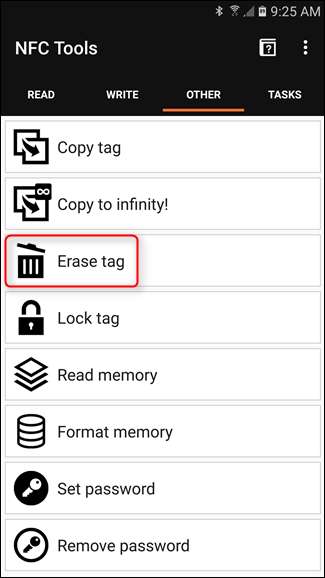
Ele começará a procurar por uma etiqueta aqui - apenas esfregue a etiqueta na parte de trás do seu telefone até que ela forneça algum tipo de notificação audível. O chip NFC está localizado em locais diferentes em telefones diferentes, então você pode ter que mexer um pouco com ele antes de encontrar o seu. Assim que a tag for apagada, o aplicativo dará uma notificação.
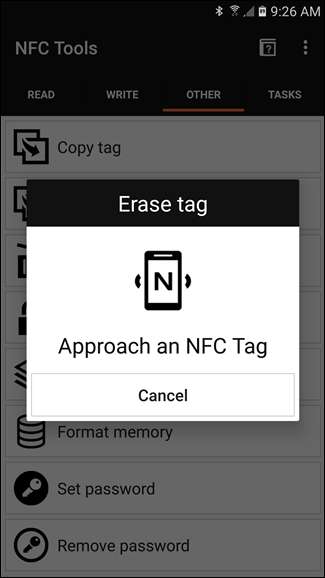
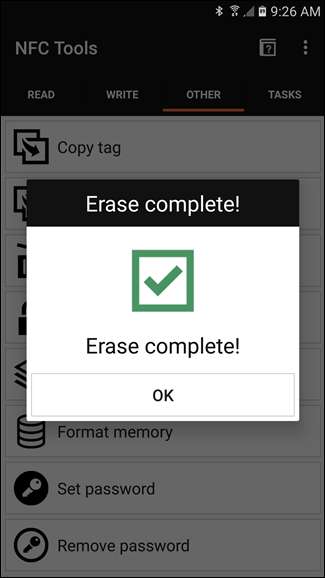
Agora que a tag está limpa e pronta para os dados, vá para a guia “Write”. É aqui que você configurará tudo para adicionar Android Auto à tag. Toque no botão “Adicionar registro” para começar. Há uma série de opções diferentes aqui (todas as coisas que você pode fazer com NFC!), Mas você está procurando por uma em particular: Aplicativo. Encontre essa opção (está mais perto do final da lista) e toque nela.
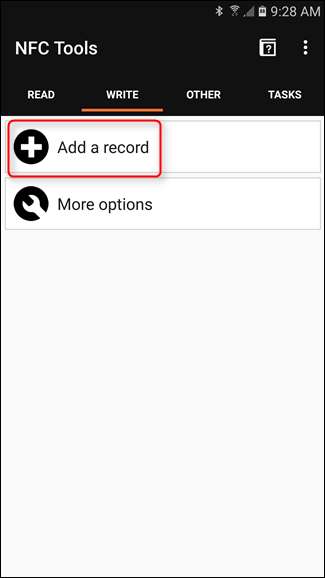
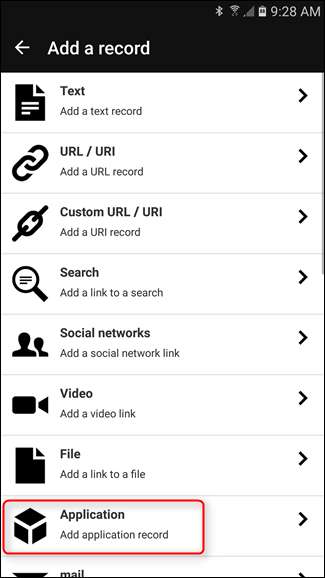
A próxima tela solicitará que você "Insira o nome do seu pacote", mas não posso imaginar que a maioria dos usuários saiba o nome exato do que está procurando, então toque no ícone ao lado da caixa de texto. Isso iniciará uma lista de todos os aplicativos instalados. Encontre o Android Auto e toque nele.
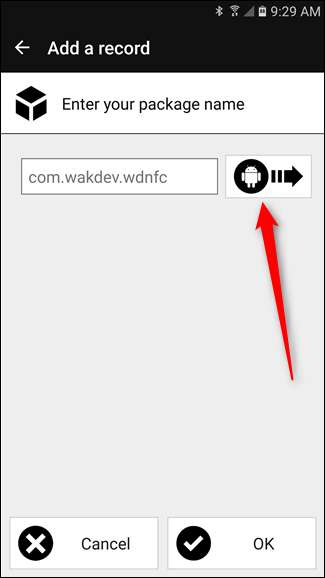
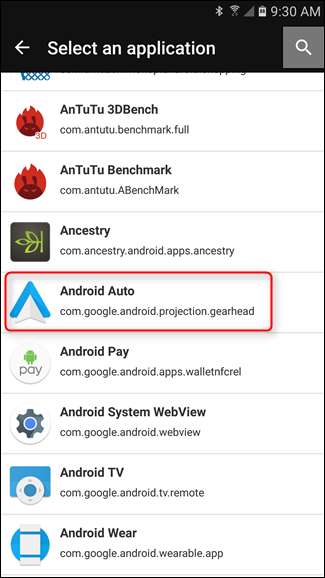
Com Auto selecionado, toque no botão “OK” na parte inferior.
Agora você pode adicione mais funções aqui, se desejar. Por exemplo, você pode fazer com que a tag desative automaticamente o Wi-Fi e o Bluetooth ao iniciar o Android Auto. Basta tocar no botão “Adicionar um registro” para adicionar mais funcionalidades. Por causa deste tutorial, no entanto, vamos continuar apenas com o lançamento do Auto.
Com tudo configurado e pronto para usar, toque no botão “Gravar”. A mesma caixa de diálogo anterior (quando você estava apagando a tag) aparecerá. Toque na etiqueta do telefone novamente. Mais uma vez, uma notificação aparecerá assim que terminar de escrever - isso levará apenas uma fração de segundo.

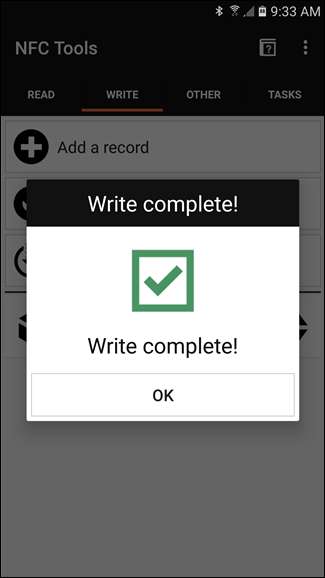
É isso aí! Agora, tudo o que você precisa fazer é tocar a etiqueta do seu telefone (com a tela ligada, é claro) e o Android Auto será iniciado instantaneamente. Handy!







